
- Muallif Lynn Donovan [email protected].
- Public 2023-12-15 23:54.
- Oxirgi o'zgartirilgan 2025-01-22 17:45.
Tizimning PATH muhit oʻzgaruvchisiga yoʻl qoʻshish qadamlari
- Windows tizimida "Mening kompyuterim" yoki "Bu kompyuter" ni o'ng tugmasini bosing.
- Xususiyatlar-ni tanlang.
- Kengaytirilgan tizim sozlamalarini tanlang.
- ustiga bosing Atrof-muhit o'zgaruvchilari tugmasi.
- Tizimdan O'zgaruvchilar tanlang YO'L .
- Tahrirlash tugmasini bosing.
- Yangi tugmasini bosing.
- ni joylashtiring yo'l ning GeckoDriver fayl.
Shu munosabat bilan, Mac-da GeckoDriver yo'lini qanday o'rnatishim mumkin?
Tizim PATH sozlamalari
- GeckoDriver bajariladigan faylni yuklab oling.
- Terminalni oching.
- Sudo nano /etc/paths-ni ishga tushiring.
- Parolingizni kiriting.
- Faylning pastki qismida gekkodriverni yuklab olish yo'lini kiriting.
- Mening yo'lim: /Users/winston/Downloads/geckodriver.
- chiqish uchun control + x.
- y saqlash uchun.
Xuddi shunday, GeckoDriver nima uchun kerak? Gecko haydovchi bajariladigan fayldir kerak Sinovlarni boshlashdan oldin tizim yo'llaridan biriga ega bo'lish. Firefox brauzeri chaqirilgan bajariladigan fayl yordamida WebDriver protokolini amalga oshiradi GeckoDriver .exe. Mahalliy va masofaviy uchlar o'rtasida proksi-server sifatida harakat qilib, qo'ng'iroqlarni Marionette avtomatlashtirish protokoliga aylantiradi.
Shuningdek, GeckoDriver-ni qanday yuklab olishim mumkin?
Quyida gecko drayverini yuklab olish uchun qadamlar ro'yxati keltirilgan
- 1-qadam) Ushbu sahifada https://github.com/mozilla/geckodriver/releases, Operatsion tizimingiz asosida GeckoDriverni yuklab olish uchun mos versiyani tanlang.
- 2-qadam) ZIP faylni yuklab olish tugallangach, ZIP fayl tarkibini fayl papkasiga chiqarib oling.
GeckoDriver EXE nima?
GeckoDriver Gecko-ga asoslangan brauzerlar, ya'ni bu holda Mozilla Firefox bilan ishlash uchun W3C WebDriver-mos mijozlardan foydalanish uchun proksi-server. Firefox brauzeri chaqirilgan bajariladigan fayl yordamida WebDriver protokolini amalga oshiradi GeckoDriver . exe . Ushbu bajariladigan fayl tizimingizda serverni ishga tushiradi.
Tavsiya:
Eclipse-da muhit o'zgaruvchilarini qanday o'rnataman?

Muhit o'zgaruvchilarini o'rnatish uchun: C/C++ Loyihalari ko'rinishida loyihani tanlang. Run > Run yoki Run > Debug-ni bosing. Konfiguratsiyalar oynasida C/C++ Local-ni kengaytiring. Ishga tushirish yoki disk raskadrovka konfiguratsiyasini tanlang. Atrof-muhit yorlig'ini bosing. Quyidagilardan birini bajaring: Ism maydoniga nom kiriting. Qiymat maydoniga qiymat kiriting
Magnit muhit va optik muhit nima?

CD va DVD kabi optik xotira vositalari va qattiq disklar va eski moda floppi disklar kabi magnit saqlash vositalari o'rtasidagi asosiy farq kompyuterlarning ularga ma'lumotni o'qish va yozish usulidadir. Biri yorug'likdan foydalanadi; ikkinchisi, elektromagnetizm. O'qish/yozish boshli qattiq disklar
Docker ishida muhit o'zgaruvchisini qanday o'tkazaman?
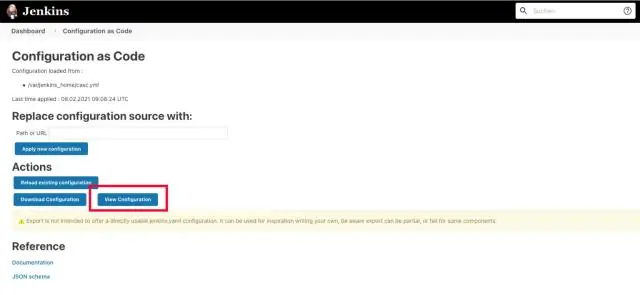
Atrof-muhit o'zgaruvchilarini o'rnatish (-e, --env, --env-fayl) Buyruqni ishga tushirishda Docker CLI mijozi o'zgaruvchining mahalliy muhitdagi qiymatini tekshiradi va uni konteynerga uzatadi. Agar yo'q = taqdim etilmasa va bu o'zgaruvchi mahalliy muhitda eksport qilinmasa, o'zgaruvchi konteynerda o'rnatilmaydi
Jenkinsda muhit o'zgaruvchilarini qanday o'rnataman?

Jenkins veb-interfeysidan Jenkins-ni boshqarish > Plaginlarni boshqarish-ga o'ting va plaginni o'rnating. Ishingizni sozlash ekraniga o'ting. Qurilish bo'limida "Qo'shish qo'shish" bosqichini toping va "Inject muhit o'zgaruvchilari" ni tanlang. Kerakli muhit o'zgaruvchisini VARIABLE_NAME=VALUE naqsh sifatida o'rnating
Windows-da Sublime Text-ni qanday o'rnataman va o'rnataman?

Windows-ga o'rnatish 2-bosqich - Endi bajariladigan faylni ishga tushiring. 3-qadam - Endi Sublime Text3-ni o'rnatish uchun manzilni tanlang va Keyingiga bosing. 4-qadam - Belgilangan papkani tekshiring va O'rnatish tugmasini bosing. 5-qadam - Endi o'rnatishni yakunlash uchun Finish tugmasini bosing
